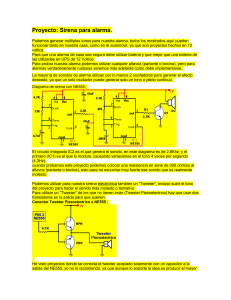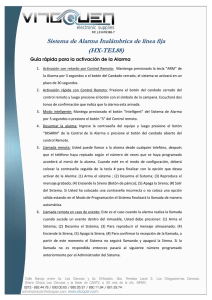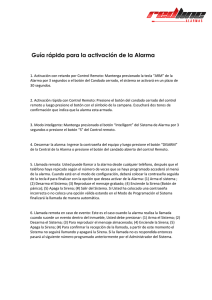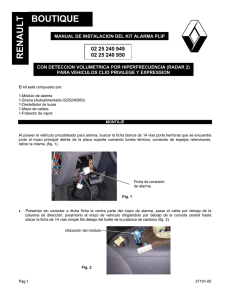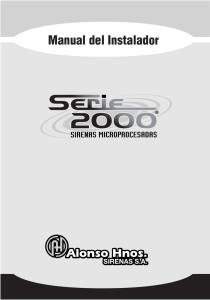Descarga - GPS Technology México
Anuncio
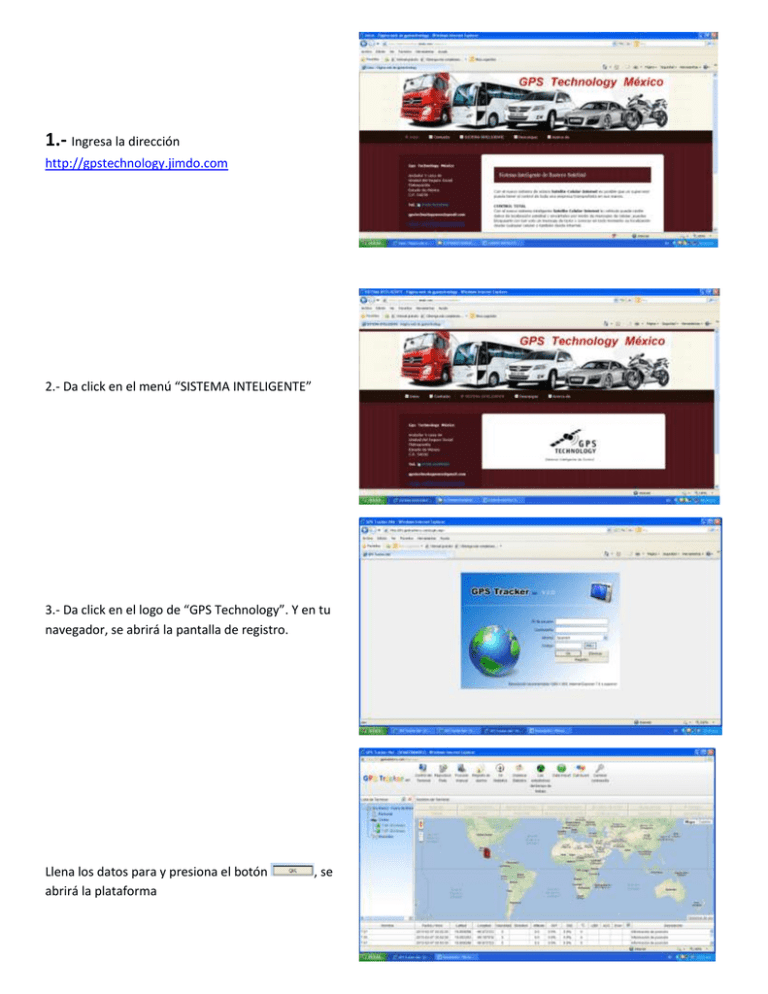
1.- Ingresa la dirección http://gpstechnology.jimdo.com 2.- Da click en el menú “SISTEMA INTELIGENTE” 3.- Da click en el logo de “GPS Technology”. Y en tu navegador, se abrirá la pantalla de registro. Llena los datos para y presiona el botón abrirá la plataforma , se En el panel de la izquierda selecciona la unidad que desees para acceder a los datos de esta. Da doble click sobre la línea doble de la derecha para ocultar/mostrar este panel. Nota: las unidades que están siendo rastreadas muestra en color VERDE, las unidades que no pueden ser rastreadas aparecerán en color GRIS esto último puede ser debido a: 1.- La unidad ha permanecido demasiado tiempo estacionada en el mismo lugar 2.-La unidad se encuentra en una zona sin señal de internet Telcel 3.- El número Telcel no tiene suficiente saldo Al seleccionar la unidad, en la parte superior del mapa nos indicará que unidad está siendo visualizada y mostrará un acercamiento del mapa Dale click a la unidad y esta mostrará un resumen de su estado En la parte inferior nos muestra los reportes de todas las unidades, da doble click sobre la doble línea para ocultar/mostrar este panel. En caso de que la señal GPS no sea valida, la columna LBS estará marcada con verde, y el sistema calcula la posición por medio de la señal Telcel, la precisión dependerá de la calidad de la señal Telcel En la parte superior se encuentran los botones de visualización Muestra/oculta los botones de control (únicamente la cuenta principal tiene esta función) Aquí abre otro mapa donde puedes visualisar el recorrio historico, solo tienes que asignar la fecha que deseas consultar, así como el horario de inicio y fin. Al seleccionar cualquer punto del recorrido mostrará los detalles. En ocasiones el recorrido muestra “saltos” entre los puntos de recorrido, esto es un aviso de que el sistema ha subido esta información que almacenó debido a la falta de señal de internet en ese momento Te permite visualizar una posicion de forma manual cuando le indicas las coordenadas Muestra todos los reportes generados por el sistema En la parte superior introduce la fecha y el intervalo de tiempo que deseas En laparte inferior muestra todos los reportes generados durante el intervalo seleccionado Al seleccionar cualquier parte de un renglon nos muestra la posicion exacta en ese momento Al seleccionar el vehiculo se abre un cuadro de dialogo mostrando los detalles En la parte superior derecha nos da la opcion de guardar los datos en diferentes formatos Muestra gráficamente el nivel de combustible por hora en el lapso de tiempo asignado Muestra gráficamente la distancia recorrida en un lapso de tiempo Muestra gráficamente el trabajo realizado en un lapso de tiempo Importa datos almacenados en el vehículo para mostrarlos en la plataforma Pizarron de avisos Cambio de contraseña BOTONES DE CONTROL INTELIGENTE (únicamente la cuenta principal tiene esta función) MULTIPISTA: Aquí podrás seleccionar la forma en que recibirás los informes, ya sea por intervalo de tiempo o por distancia recorrida, o una combinación de ambos. Te sugerimos usar la combinación de 1 minuto y cada 50 metros. DETENER ALARMA: para desactivar alerta del sistema ALARMA DE VELOCIDAD: Establece el límite de velocidad, si es rebasado envía una alerta a los celulares y a la plataforma, donde también se escuchará una sirena. ALARMA POR MOVIMIENTO: Si el vehiculo es movido más de 200metros envía una alerta a los celulares y a la plataforma, donde también se escuchará una sirena. CONTROL DEL MOTOR: Aquí puedes bloquear y desbloquear el motor. ARMAR: Activa el sistema de alarma, al abrir alguna puerta, el switch de encendido, o golpear el vehiculo sonara la sirena del vehiculo, también envía una alerta a los celulares y a la plataforma, donde también se escuchará una sirena. DESARMAR: Desactiva el sistema de alarma. LIMITE DE ZONA: Establece una zona de trabajo, si es rebasado envía una alerta a los celulares y a la plataforma, donde también se escuchará una sirena. REQUEST PHOTO: Obtiene una fotografía del conductor. UPLOAD DATA: Envía los datos almacenados por falta de señal. Información que almacenó debido a la falta de señal de internet en ese momento